
zde je pohled na některé z různých způsobů, jak můžete vzdáleně ovládat počítač vzdáleně, když potřebujete získat soubor nebo provést nějaké řešení problémů.
při dálkovém připojení z jednoho zařízení k druhému existuje několik způsobů, jak to udělat. Zde je pohled na některé z různých způsobů, jak můžete vzdáleně ovládat počítač vzdáleně, když potřebujete získat soubor nebo provést nějaké řešení problémů.
Microsoft Remote Desktop Protocol (RDP)
RDP je proprietární protokol vyvinutý společností Microsoft, který umožňuje přístup k počítačům přes internet a existuje již od XP Pro. Například možná budete muset uchopit soubor nebo provést údržbu na počítači nebo serveru v práci nebo doma. Existuje několik způsobů, jak přistupovat k počítačům prakticky odkudkoli na dálku máte síťové připojení.
všimněte si, že můžete vzdálené do domácí verze systému Windows; nicméně, budete potřebovat Pro vzdálené do jiného počítače. Pokud používáte domácí verzi systému Windows, měli byste se podívat na níže uvedené možnosti třetích stran.
pokud používáte systém Windows 10, můžete použít tradiční aplikaci pro stolní počítače nebo univerzální aplikaci RDP. Podívejte se na některý z následujících článků pro podrobnější informace:
- použití vzdálené plochy pro Windows 10
- povolit Vzdálenou plochu v systému Windows 7
- Zrychlete připojení RDP v systému Windows 7
je také třeba poznamenat, že pokud jste na pomalém nebo měřeném připojení, můžete podniknout kroky k urychlení vzdáleného zážitku.
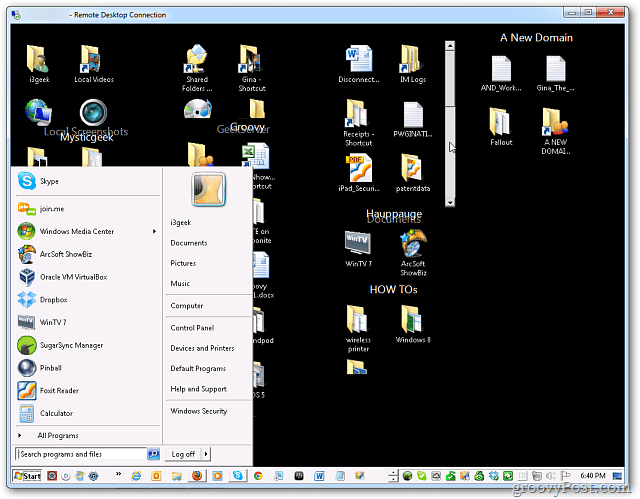
pokud máte pomalé připojení k internetu, můžete změnit grafické nastavení, abyste urychlili zážitek.
pokud potřebujete získat soubor z počítače, můžete použít funkci OneDrive Fetch pro vzdálené získání místních souborů. Další informace o tom a jeho nastavení naleznete v našem článku o tom, jak vzdálený přístup k souborům pomocí OneDrive Fetch.


Vzdálená plocha z mobilních zařízení
někdy, když jste mimo domov nebo kancelář, potřebujete soubor na cestách. Doufejme, že jste soubor uložili do složky Dropbox nebo Onedrive. Pokud tomu tak není, musíte mít přístup k počítači vzdáleně.
Naštěstí Existuje mnoho způsobů, jak můžete vzdáleně do počítače doma nebo v kanceláři.
- použití oficiální aplikace Microsoft pro vzdálenou plochu Android
- Vzdálená plocha pro Windows 7 nebo 8.1 ze smartphonu nebo tabletu
- Vzdálená plocha Google Chrome pro iOS
- Vzdálená plocha Google Chrome pro Android
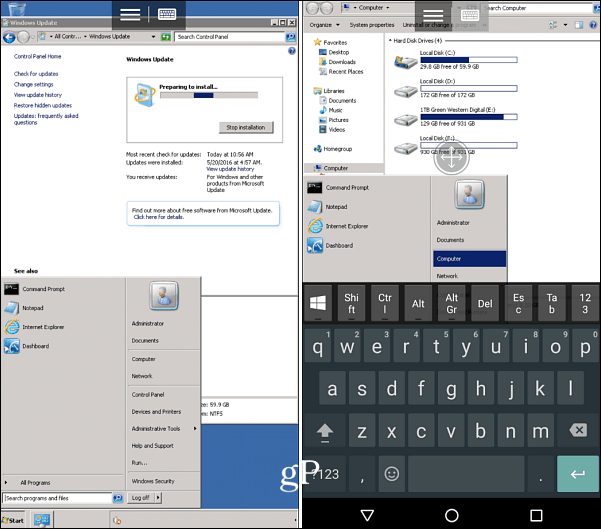
přístup ke vzdálenému počítači prostřednictvím mobilního telefonu je mnohem snazší.
aplikace pro vzdálenou plochu třetích stran
existuje spousta aplikací a služeb třetích stran, ze kterých si můžete vybrat. Některé jsou zdarma a Open Source, a jiné, které nabízejí více funkcí za cenu. Jednou z našich oblíbených služeb pro sdílení plochy, schůzky, a Vzdálená pomoc je Join.me. Nicméně, na rozdíl od TeamViewer (viz níže), Join.me vyžaduje, aby někdo na druhé straně klávesnice hostil nebo se připojil k Vaší schůzce. Není to skvělé řešení pro vzdálené uchopení souborů; funguje to však skvěle, pokud potřebujete vzdáleně vidět něčí obrazovku a převzít kontrolu nad myší, abyste jim s něčím pomohli.


TeamViewer je upřímně králem vzdáleného přístupu. Je k dispozici pro Mac i Windows a je 100% zdarma pro osobní použití a; jeho sada funkcí je neuvěřitelná. Podívejte se na naši úplnou recenzi aplikace pro více informací, ale stačí říct, je to můj de-facto nástroj pro vzdálený přístup.
je to také skvělá volba pro ty časy, kdy jste mimo dům, protože vám umožňuje připojit se k domácí krabici na druhé straně brány firewall. Opět ideální pro získání přístupu k tomuto pracovnímu stroji nebo domácí krabici bez ohledu na to, kde se na planetě nacházíte. Jo, a zmínil jsem se, že mobilní aplikace může být použita k dálkovému ovládání do počítače Mac nebo Windows box? Ano, Proto tomu říkám král vzdáleného přístupu.
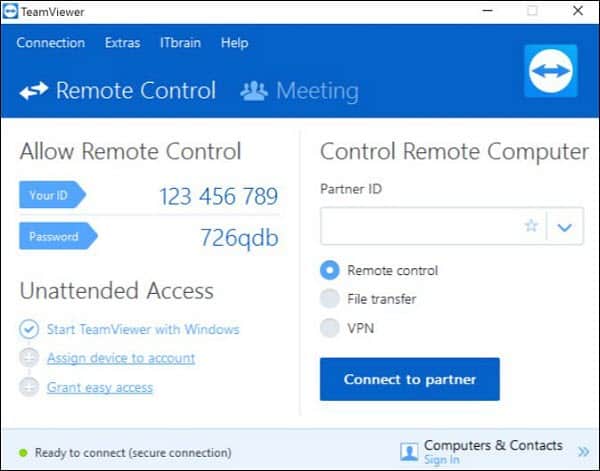
TeamViewer je aplikace třetí strany, která umožňuje sdílení obrazovky, vzdálený přístup a týmové schůzky.
díky tolika schopnostem vzdálené plochy a sdílení se můžete připojit k domácímu nebo kancelářskému počítači prakticky odkudkoli. Vše, co potřebujete, je počítač nebo mobilní zařízení, připojení k internetu a správný software a zabezpečení.